用友软件使用方法详细
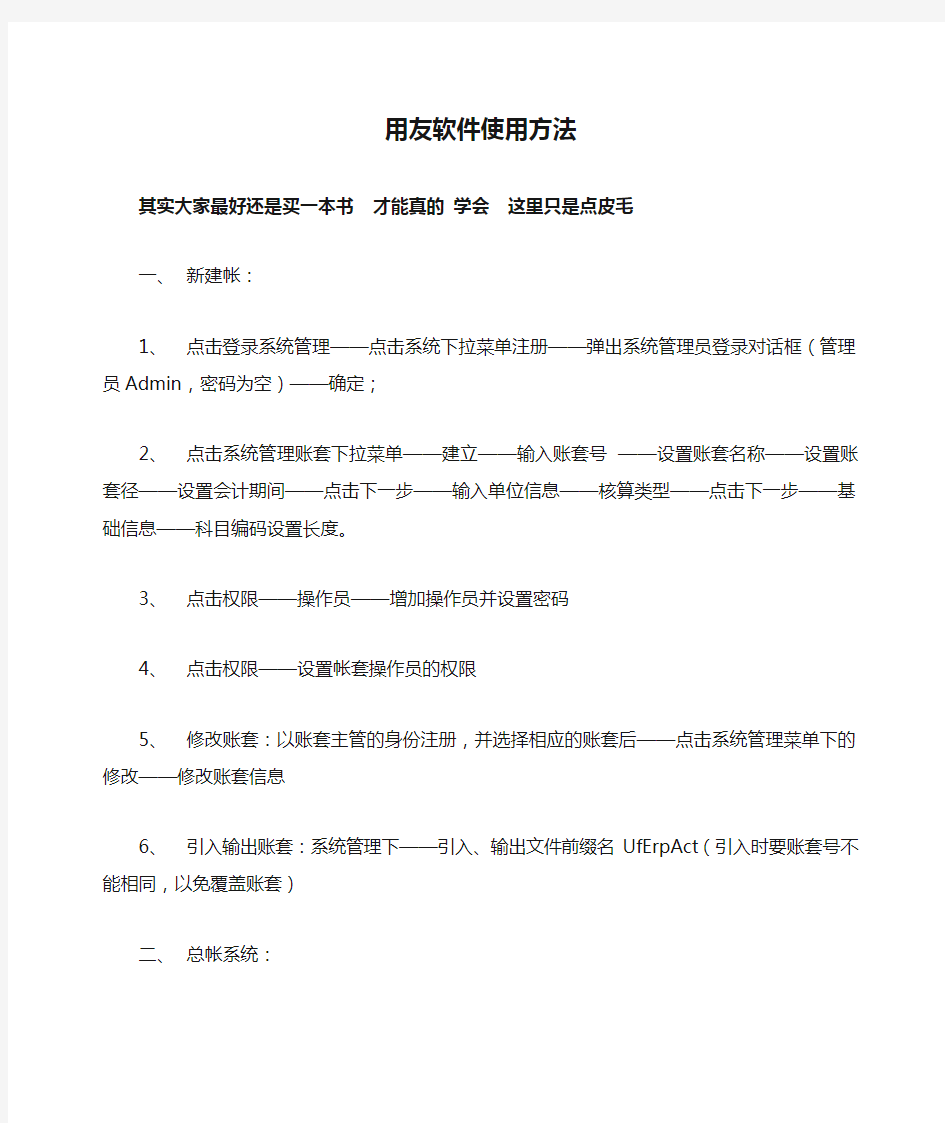

用友软件使用方法
其实大家最好还是买一本书才能真的学会这里只是点皮毛
一、新建帐:
1、点击登录系统管理——点击系统下拉菜单注册——弹出系统管理员登录对话框
(管理员Admin,密码为空)——确定;
2、点击系统管理账套下拉菜单——建立——输入账套号——设置账套名称——
设置账套径——设置会计期间——点击下一步——输入单位信息——核算类型
——点击下一步——基础信息——科目编码设置长度。
3、点击权限——操作员——增加操作员并设置密码
4、点击权限——设置帐套操作员的权限
5、修改账套:以账套主管的身份注册,并选择相应的账套后——点击系统管理菜
单下的修改——修改账套信息
6、引入输出账套:系统管理下——引入、输出文件前缀名UfErpAct(引入时要账
套号不能相同,以免覆盖账套)
二、总帐系统:
1、总账——系统初始化——设置会计科目——录入期初余额——设置凭证种类
填制凭证:点击增加修改凭证——填制凭证下修改作废、整理凭证——填制凭证窗口——制单——作废/恢复(作废凭证编号保留,但不能修改、审核,但要参加记账否则月末无法编者结账,通过整理可清除作废凭证,并对未记长凭证重新编号)若已结转则要先消审。消审:取消对帐——换人——审核——点击凭证——成批取消审核若没结转损益,改完凭证直接审核记账结账若已结转损益——作废损益凭证——凭证删除
2、填制凭证:点击增加修改凭证——填制凭证下修改作废、整理凭证——
填制凭证窗口——制单——作废/恢复(作废凭证编号保留,但不能修改、审核,但要参加记账否则月末无法编者结账,通过整理可清除作废凭证,并对未记长
凭证重新编号)
3、审核凭证:退出总账账套重新注册更换操作人员进入账套——总帐系统——审
核凭证——选择要审核的凭证(若有错则标错后修改)——记账。
4、结转期间损益:期末——转账定义——期间损益——输321——期末——期间损
益结转——勾选要结转科目生成结账凭证——退出选操作人员登录——审核——记账
5、月末处理或期末——结账
6、现金日记账、银行日记账设置:总账系统——系统初始化设置——会计科目—
—编辑——指定会计科目——设置现金日记账、银行日记账科目
7、支票登记簿:初始设置选项——勾选支票控制——总账——系统初始化——设
置“票据结算”——出纳——支票登记簿——银行——新增
8、出纳业务期末处理期初未达账:—出纳——银行对账单——银行对账期初录入
——银行——银行对帐期初对话框——启用日期、输入余额——单击对账单期初/日记账期初未达项
9、反结账:期末——结账——CTRL+SHIFT+F6
10、反对账:期末——对账——CTRL+H 凭证——恢复记帐前状态消审:取消
对帐——换人——审核——点击凭证——成批取消审核若没结转损益,改完凭证直接审核记账结账若已结转损益——作废损益凭证——凭证删除
11、年度结账:注册——选定需要进行建立新年度账套和上年的时间——系统管理
——年度账——建立——进入创建年度账——确认
12、年度账的引入前缀名为uferpyer :系统管理——年度账——引入
13、年度账结转:注册——系统管理(此时注册的年度应为需要进行结转的年度,
如需将2005年的数据结转到2006年,则应以2006年注册进入)——年度账——结转上年数据
14、清空年度数据:注册——系统管理——年度账——清空年度数据——选择要
清空年度——确认
二、UFO报表设置
1、报表处理:启动UFO创建空白报表——格式菜单下——报表模板——数据——
关键字设置、录入(左下角有格式和数据切换)——编辑菜单——追加表页
2、报表公式设计:格式状态下(若数据状态下求和则不能生成公式)——自动求和选
定向左向右求和
3、舍位平衡公式:数据——编辑公式——舍位公式——舍位平衡公式对话框(舍
位位数为1,区域中的数据除10;为2则除100。——舍位计算时——数据——舍位平衡
4、查看报表公式:数据——公式列表框——导入(可导入其他文件中的报表公式
——导出可将当先前选中的公式TXT文件或批命令文件(*.SHL)
5、报表审核:数据——审核
6、表页管理:增加表页——编辑——插入——表页;追加表页:编辑——追加—
—表页;删除表页:编辑——删除——表页;表页顺序:数据——排序——表页;
表页交换:编辑——交换——表页;查找表页:编辑——查找
三、固定资产设置:
1、固定资产设置:点击固定资产图标——设置初始化资料——基础设置——(资
产类别设置、部门设置、部门对应科目设置、增减方式设置、使用状况设置、折旧方法设置、卡片项目设置、卡片样式设置、原始卡片录入——输入固定资产情况,日期格式采用年—月—日)——修改固定资产卡片——卡片管理下——双击记录行——单击修改
2、卡片:固定资产增加、减少计提折旧——处理——计提本月折旧处理——对
帐、批量制单(若在选项下没有勾选选项下的业务发生后立即制单、月末结账账表管理——分析表——统计表——账簿——折旧表
四、打印设置:总账——凭证——凭证打印——打印设置——专用设置——左250
右43 上299 下200 字体100 间距290 勾选打印凭证分割线
年度结转的具体操作方法:
1、年度账建立
年度账的建立是在已有上年度账套的基础上,通过年度账建立,自动将上个年度账的基本档案信息结转到新的年度账中。
操作步骤:
1)账套主管的身份注册,选定需要进行建立新年度账套和上年的时间,进入系统管理界面。例如:需要建立999演示账套的2007新年度账,此时就要注册999账套的2006年度账。
2)在系统管理界面单击【年度账】--【建立】菜单,进入建立年度账的功能。
3)系统弹出建立年度账的界面,它中有两个栏目“账套”和“会计年度”,都是系统默认,不能进行修改操作。
4)系统提示“确认建立[2007]年度账吗?”点击“是”。
5)系统提示正在传递基础数据表
6)系统提示建立年度:[2007]成功”。
(2)、结转上年数据
结转上年数据是指将上年度中的所使用模块的余额及其他数据信息结转到新年度账中。操作步骤:
1)以账套主管的身份选定账套注册登录,进入系统管理界面。
注:此时注册的年度应该是需要进行结转的年度,如需要将2006年的数据结转的2007年,则需要以2007年注册进入。
2)在系统管理界面单击【年度账】的下级菜单【结转上年数据】,点击相应模块结转功能进行上年数据的结转。
3)各相关模块确认后,有各相关模块的系统检查和提示,由于各模块的内容不同,所以检查和提示的内容也不尽相同。
各模块的结转相关说明
1)各模块结转可依照年结菜单,由上至下依次进行结转。
2)若同时使用合同管理模块与应收应付模块,应先结转合同管理模块。
3)因成本管理模块要求除总账、存货以外其他模块结账后,方可进行结账,工资模块结转后,方可进行成本模块的12月月末结账。
4)结转完工资管理模块及成本管理模块后,进行总账模块12月份月末结账后方可进行总账系统的结转。
全部模块结转完毕后,请检查结转后的期初余额与上年期末余额的数据是否一致。
确定无误后,方可进行下一年度业务的操作,以免之后再发现错误,造成更改的复杂性。
(财务管控)用友财务软件使用教程
(财务管控)用友财务软件 使用教程
用友财务软件使用教程(一) 2010-04-0609:57 第一节系统管理 企业级会计信息系统与传统的会计信息系统有着根本的不同,它由三大系列、十几个子系统构成,各个子系统为同一个主体的不同需要服务,本身具有相对独立的功能,但彼此之间又具有紧密的联系.它们共用一个数据库,具有公共的基础信息,拥有相同的账套和年度账。只有这样,才能达到数据共享,最终实现财务、业务一体化的管理。 一、系统管理的主要功能 系统管理模块主要功能是对系统的各个子系统进行统一的操作管理和数据维护,具体包括以下几个方面: 1.账套管理 账套指的是一组相互关联的数据。一般来说,可以为企业中每一个独立核算的单位建立一个账套,系统最多可以建立999套账。 账套管理包括账套的建立、修改、引入、输出等。 2.年度账管理 在企业级会计信息系统中,用户不仅可以建立多个账套,而且每个账套中还可以放不同年度的会计数据。这样,对不同核算单位、不同时期的数据只需要设置相
应的系统路径,就可以方便地进行操作。 年度账管理包括年度账的建立、清空、引入、输出和结转上年数据。 3.操作权限的集中管理以及安全机制的统一设立 为了保证系统及数据的安全与保密.系统管理提供了操作员及操作权限的集中管理能。通过对系统操作分工和权限的管理一方面可以避免与业务无关的人员进入系统,另一方面可以对系统所含的各个子产品的操作进行协调以保证各负其责,流程流畅。操作权限的集中包括设定系统各模块的操作管理员以及为操作员分配一定的权限。设立统一的安全机制包括数据库的备份、功能表及上机日志。 二、系统启用的及基本流程 1.新用户操作流程 三、启动系统管理 启动系统管理将涉及到具体操作过程,下面以用友财务及企管软件UFERP-M8.ll 为例进行具体说明。 首先,选择桌面上的 【开始】→【程序】、→【用友财务及企管软件UFERP-M8.11】、→【系统服务】,→最后单击【系统管理】,即可启动。 系统管理一般以后台方式运行,用户如果要进行系统设置操作,需单击任务栏上
用友财务软件说明书
用友财务 用友财务软件说明书 关于用友软件操作的有关注意事项如下: 1、第一次运行时没有系统管理员密码(密码为空),用户最好在第一次运行时就改入新的密码,以防疏漏。 2、作为第一次运行,以下步骤必不可少:设置操作员、建立帐套、分配操作员权限这项工作必须在运行客户端子系统之前进行,否则由于不存在可用的帐套,客户端会登录失败(除非是登录演示帐套999)。 3、首先要将登录到系统管理中的各项功能和任务退出,然后退出各子系统。只有退出UFERP-M系统后才能关机,否则将造成数据丢失。 4、还应注意凭证的审核和记帐应该分工行使,系统也做了智能化的考虑。 第一节、系统安装、启动、财务管理 (一)安装: 使用用友财务系统软件安装总帐系统和UFO报表系统。(这里只介绍这两个系统,其它的待以后在做详细说明)。 (二)启动: 按照以下程序进入并启动系统: 用友——系统服务——系统管理——系统——注册。具体如图1.1和1.2所示。 (图1.1) (图1.2) 注意:图1.1的密码不用输,直接进入。 (三)建立帐套:
1、按照系统管理——帐套——建立,就会见到以下图示。(如下图,1.3——1.6)。在这几张图中详细介绍了关于建立帐套的步骤。 按照上图输入信息,如果完成请按下一步按扭。然后,见(图1.4) 上述空白处最好完全填写,填完信息后继续下一步,入下图(1.5)所示 次项内容最好照实际情况填写,为了以后备查。
在这里最好点击‘按行业性质预置科目’选择框。然后,继续下一步操作。如(图1.6) 接着,会出现可创建帐套了的对话框,选择‘是’即可。出现(图1.7)。这时,你可以根据公司的大小选择存货的详细程度及级别(如供货方的情况、部门情况、地区情况等)但最好也是不应改动。
用友财务软件使用教程
用友财务软件使用教程(二) 会计电算化 2009-10-13 09:29:08 阅读 430 评论 0 字号:大中小
引用瑞学雪 的 用友财务软件使用教程(二) 第二节 基础设置 在系统管理中,可以建立了一个新账套。一个账套由若干个子系统构成、 这些子系统共享公用的基础信息。在启用新账套之前,应根据企业的实际情况 及业务要求,先手工整理出一份基础资料,这样可使初始建账顺利进行。 基础信息的设置在【系统控制台】的【基础设置】中设置, 【开始】→【程序】、→【用友财务及企管软件 UFERP-M8.11】、→最后 单击【系统控制台】。 内容包括二十多项。其中除了编码方案必须在【基础设置】中定义外,其 他项目的设置既可以在【系统控制台】的【基础设置】中完成,也可以在其他 系统模块中进行设置。下面仍以用友财务及企管软件 UFERP-M8.11 为例进行 说明。 一、基本信息设置 1.编码方案 为了便于用户进行分级核算、统计和管理,系统可以对基础数据编码进行 分级设置,可分级设置的内容有:科目编码、存货分类编码、地区分类编码、 客户分类编码、供应商分类编码、部门编码、成本对象编码、收发类别编码和 结算方式编码。 编码级次和各级编码长度的设置将决定用户单位如何编制基础数据的编 号,进而构成用户分级核算、统计和管理的基础。 编码方案中各栏目说明如下; (1)科目编码级次。系统最大限制为六级十五位,且任何一级的最大长度 都不得超过九位编码。一般单位用 32222 即可。用户在此设定的科目编码级次 和长度将决定用户单位的科目编号如何编制。例如某单位将科目编码设为 32222,则科目编号时一级科目编码是三位长,二至五级科目编码均为两位长。 (2)存货分类编码级次。系统的最大限制为八级十二位,且任何一级的编 码长度都不得超过九位编码。
用友财务软件使用说明书范文
用友财务软件使用 说明书
用友财务软件使用教程(一) 第一节系统管理 企业级会计信息系统与传统的会计信息系统有着根本的不同,它由三大系列、十几个子系统构成,各个子系统为同一个主体的不同需要服务,本身具有相对独立的功能,但彼此之间又具有紧密的联系.它们共用一个数据库,具有公共的基础信息,拥有相同的账套和年度账。只有这样,才能达到数据共享,最终实现财务、业务一体化的管理。 一、系统管理的主要功能 系统管理模块主要功能是对系统的各个子系统进行统一的操作管理和数据维护,具体包括以下几个方面: 1. 账套管理 账套指的是一组相互关联的数据。一般来说,能够为企业中每一个独立核算的单位建立一个账套,系统最多能够建立999套账。 账套管理包括账套的建立、修改、引入、输出等。 2. 年度账管理 在企业级会计信息系统中,用户不但能够建立多个账套,而且每个账套中还能够放不同年度的会计数据。这样,对不同核算单位、不同时期的数据只需要设置相应的系统路径,就能够方便地进行操作。 年度账管理包括年度账的建立、清空、引入、输出和结转上年数据。 3. 操作权限的集中管理以及安全机制的统一设立 为了保证系统及数据的安全与保密.系统管理提供了操作员及操作权限的集中管理能。经过对系统操作分工和权限的管理一方面能够避免与业务无关的人员进入系统,另一方面能够对系统所含的各个子产品的操作进行协调以保证各负其责,流程流畅。操作权限的集中包括设定系统各模块的操作管理员以及为操作员分配一定的权限。设立统一的安全机制包括数据库的备份、功能表及上机日志。 二、系统启用的及基本流程 1. 新用户操作流程 三、启动系统管理 启动系统管理将涉及到具体操作过程,下面以用友财务及企管软件UFERP-
用友财务软件图文教程
用友财务软件图文教程 Prepared on 22 November 2020
用友财务软件自学教程案列设计 前言 本人最初了解用友软件是用友版,那是一套半破解的版本,正式使用是在本人新进一个公司开始的。由于个人兴趣,本人一直想很好的了解和掌握整套软件的操作使用情况,为此,本人寻遍了泉州的各大小书店,除了找到一本专门介绍总账系统使用的资料外,关于其他各个模块功能使用的书一直未见到,即使偶然看到也是粗略概括,没有实用价值。虽然公司有配套资料,但都是最基本的操作,一通百通,对这些只要稍作上机练习或同事指点就明白了,对深入的了解其功能没有太多的帮助!最终,本人是靠自己设置业务题型,独自琢磨研究,现在才有了些粗浅的心得,当然,对整个用友的账务处理了还是有了一定的了解。 为了全面了解和掌握财务软件的使用功能及实操情况,本人特采用用友软件(版)为工具软件,自行设计各系统相关的案列题目,以达到自学之目的。本案列的所有数据设计原则为:一、案列题目设计不能过于简单,要能充分涉及到用友软件的各个功能,这也是本案列教程设计目的之所在;二、案列中所设计的各项业务性题目不能过于复杂,虽然实际中的业务可能较复杂,但考虑到本案列是为学习而设计,太过复杂的业务题型会在学习中降低效率,既不利于学习,也不是本人设计本案列的首要目的,更可能,导至学习者降低学习兴趣及自信心。 在学习用友财务软件前,学习者需要有一定的前提条件,即:一、要有一定的财会理论基础知识,并且最好有一定的实践经验;二、是要有一定的电脑操作运用能力,对普通办公软件应有一定程度的了解和掌握;三、是学习者在学习用友软件前,最好有学习或者使用其它财务软件的经历,由于用友软件是个比较复杂甚至于有点庞大的专用财务软件,如果初学者对财务软件一无所知却从用友软件开始学,就会觉得有点吃力,本人建议初学者在学习使用用友(或者金蝶)财务软件前,先学会些小型点的财务软件的使用,比如速达软件就是款
用友财务软件U8实际操作教程
用友软件U850实际操作教程 1 用友软件安装 1.1 用友ERP-U8应用的系统运行环境: 1.2 用友ERP-U8的系统安装 1.2.1安装模式 用友ERP-U8应用系统采用三层架构体系,即逻辑上分为数据库服务器、应用服务器和客户端。 (1)单机应用模式。既将数据库服务器、应用服务器和客户端安装在一台计算机上。 (2)网络应用模式但只有一台服务器。将数据库服务器和应用服
务器安装在一台计算机上,而将客户端安装在另一台计算机上。 (3)网络应用模式且有两台服务器。将数据库服务器、应用服务器和客户端分别安装在不同的三台计算机上。 1.2.2 安装步骤: 这里介绍第一种安装模式的安装步骤。建议学员采用此种安装模式。 第一步,首先安装数据库SQL Server2000,最好是个人版,此版在多个操作系统上适用。并要记好SA密码。装完后,重启系统,并启动SQL Server 服务管理器。 第二步,安装用友ERP-U8系统。 (1)将用友ERP-U8管理软件光盘放入服务器的共享光盘中,打开光盘目录,双击Setup.exe文件,显示ERP-U8管理软件安装欢迎界面如图1-1所示。 图1-1 ERP-U8管理软件安装-欢迎界面
(2)单击【下一步】进入“安装授权许可证协议”界面,如图1-2所示。 图1-2 U8管理软件安装-许可证协议界面(3)单击【是】,接受协议内容进入“客户信息确认”界面,如图1-3所示。 图1-3 U8管理软件安装-客户信息界面(4)输入用户名和公司名称,用户名默认为本机的机器名,单击【下一步】进入“选择目的地位置”界面,如图1-4所示。
用友财务软件使用教程
用友财务软件使用教程(一) 2010-04-06 09:57 第一节系统管理 企业级会计信息系统与传统的会计信息系统有着根本的不同,它由三大系列、十几个子系统构成,各个子系统为同一个主体的不同需要服务,本身具有相对独立的功能,但彼此之间又具有紧密的联系.它们共用一个数据库,具有公共的基础信息,拥有相同的账套和年度账。只有这样,才能达到数据共享,最终实现财务、业务一体化的管理。 一、系统管理的主要功能 系统管理模块主要功能是对系统的各个子系统进行统一的操作管理和数据维护,具体包括以下几个方面: 1. 账套管理 账套指的是一组相互关联的数据。一般来说,可以为企业中每一个独立核算的单位建立一个账套,系统最多可以建立999套账。 账套管理包括账套的建立、修改、引入、输出等。 2. 年度账管理 在企业级会计信息系统中,用户不仅可以建立多个账套,而且每个账套中还可以放不同年度的会计数据。这样,对不同核算单位、不同时期的数据只需要设置相应的系统路径,就可以方便地进行操作。 年度账管理包括年度账的建立、清空、引入、输出和结转上年数据。 3. 操作权限的集中管理以及安全机制的统一设立 为了保证系统及数据的安全与保密.系统管理提供了操作员及操作权限的集中管理能。通过对系统操作分工和权限的管理一方面可以避免与业务无关的人员进入系统,另一方面可以对系统所含的各个子产品的操作进行协调以保证各负其责,流程流畅。操作权限的集中包括设定系统各模块的操作管理员以及为操作员分配一定的权限。设立统一的安全机制包括数据库的备份、功能表及上机日志。 二、系统启用的及基本流程 1. 新用户操作流程 三、启动系统管理 启动系统管理将涉及到具体操作过程,下面以用友财务及企管软件UFERP-M8.ll
用友财务软件使用说明书
用友财务软件使用教程(一) 第一节系统管理 企业级会计信息系统与传统的会计信息系统有着根本的不同,它由三大系列、十几个子系统构成,各个子系统为同一个主体的不同需要服务,本身具有相对独立的功能,但彼此之间又具有紧密的联系.它们共用一个数据库,具有公共的基础信息,拥有相同的账套和年度账。只有这样,才能达到数据共享,最终实现财务、业务一体化的管理。 一、系统管理的主要功能 系统管理模块主要功能是对系统的各个子系统进行统一的操作管理和数据维护,具体包括以下几个方面: 1. 账套管理 账套指的是一组相互关联的数据。一般来说,可以为企业中每一个独立核算的单位建立一个账套,系统最多可以建立999套账。 账套管理包括账套的建立、修改、引入、输出等。 2. 年度账管理 在企业级会计信息系统中,用户不仅可以建立多个账套,而且每个账套中还可以放不同年度的会计数据。这样,对不同核算单位、不同时期的数据只需要设置相应的系统路径,就可以方便地进行操作。 年度账管理包括年度账的建立、清空、引入、输出和结转上年数据。 3. 操作权限的集中管理以及安全机制的统一设立 为了保证系统及数据的安全与保密.系统管理提供了操作员及操作权限的集中管理能。通过对系统操作分工和权限的管理一方面可以避免与业务无关的人员进入系统,另一方面可以对系统所含的各个子产品的操作进行协调以保证各负其责,流程流畅。操作权限的集中包括设定系统各模块的操作管理员以及为操作员分配一定的权限。设立统一的安全机制包括数据库的备份、功能表及上机日志。 二、系统启用的及基本流程 1. 新用户操作流程 三、启动系统管理 启动系统管理将涉及到具体操作过程,下面以用友财务及企管软件UFERP-M8.ll 为例进行具体说明。
用友财务软件常用操作方法大全
用友财务软件常用操作方法大全 用友财务软件作为财会人员经常会使用的软件它的使用方法具体包括哪些呢?下面是为大家带来的用友财务软件常用操作方法的知识,欢迎阅读。 一、新建帐 1、点击系统管理——点击系统下拉菜单——弹出系统管理员对话框(管理员Admin,密码为空)——确定; 2、点击系统管理账套下拉菜单——建立——输入账套——设置账套名称——设置账套径——设置会计期间——点击下一步——输入单位信息——核算类型——点击下一步——基础信息——科目编码设置长度。 3、点击权限——操作员——增加操作员并设置密码 4、点击权限——设置帐套操作员的权限 5、修改账套:以账套主管的身份,并选择相应的账套后——点击系统管理菜单下的修改——修改账套信息
6、引入输出账套:系统管理下——引入、输出文件前缀名UfErpAct(引入时要确保账套不能相同,以免覆盖账套) 二、总帐系统 1、总账——系统初始化——设置会计科目——录入期初余额——设置凭证种类 填制凭证:点击增加修改凭证——填制凭证下修改作废、凭证——填制凭证窗口——制单——作废/恢复(作废凭证编号保留,但不能修改、审核,但要参加记账否则月末无法编者结账,通过可作废凭证,并对未记长凭证重新编号)若已结转则要先消审。消审:取消对帐——换人——审核——点击凭证——成批取消审核若没结转损益,改完凭证直接审核记账结账若已结转损益——作废损益凭证——凭证删除 2、填制凭证:点击增加修改凭证——填制凭证下修改作废、凭证——填制凭证窗口——制单——作废/恢复(作废凭证编号保留,但不能修改、审核,但要参加记账否则月末无法编者结账,通过可作废凭证,并对未记长凭证重新编号)
用友NC操作手册轻松学财务软件
1.录入原始卡片 1.1. 点击【财务会计】--【固定资产】--【录入原始卡片】 1.2. 点击【选择类别】,列出资产类别表列,选择类别后【确定】 亡"尹药* M's ■* w?iTMliiAHMrrmrZfrFR诗词弹*,戸呼I孔1卩3如戸呼尺 1.3. 显示原始卡片录入界面: 录入卡片内容,点击【保存】生成一张原始卡片。点击【修改】进行录入过程中 固定资产操作手册 UFIDA AT | P) 01奇惟诒? n ] D2 电8!■徳 fir l3 n-i叹W1工亀 ? O 归 B 4 20虽軽羽护1 | ?001抚椁 Q |r特 l-匚30忙1|方代曲"j lani 声 bit | 700:石a阻工u J AfftXtfe j sad Hrt#? I巾"純超工性 二j 3dD<俺创匕工咗 J J001- tf-TIE I F *■ 4 I F j 3>3d J 信苦ift■洁貝 2£j I I_虻J I g I -.-十诜豪■ 畫鼻日.?* n-ioi-dr I-—虚严卫刖 抚的工柞嗔■中右昴 rftSrCUSd 主卡厂 事片■号 象心>4-5JAH KI jam D-D I -of
的改动。 1.4. 卡片复制 1.4.1. 在原始卡片录入界面,点击【卡片定位】,选择要进行复制的卡片,点击 【复制】,录入需复制的张数【确定】。复制完的卡片是浏览状态若要进行 修改,点击【修改】进入编辑界面 f ■ r: 3it 蒔耳吊i : j i : ssiiw 盟mitiftinii 会旬去罕 鳖軒 皿伺山卜卅 诩工皎 / i£* * 2*Lfe VJ? (J tl-t ji. WW ■ 密裁st 工庄 一厲尸优 島'财第苗汗 也膵云酱 匡匝!!中心 F ■- 1.5. 卡片删除 1.5.1. 在原始卡片录入界面点击 【卡片定位】选择要删除的卡片,点击【删除】 卡片删除 后原卡片编码、资产编码出现空号,录入下一张时不会补号。 2. 资产增加 2.1. 点击【财务会计】--【固定资产】--【新增资产】--【资产增加】 2.2. 选择类别确定后出现一张空白卡片,录入卡片内容保存。 2. 3. 在会计平台生成凭证 2.4. 与原始卡片的操作相同,可以对新增的卡片进行【修改】、【删除】的操作 2.5. 在卡片【复制】时应注意,只能将新增的卡片进行复制,不能用原始卡片 复制。 3. 资产减少 3.1. 点击【财务会计】--【固定资产】--【资产减少】进入资产减少界面 UFIDA /V7 I 左UZ *耳址怎n 播£妙 *吧於餐应创£『审rm 窖科 炉 -iipj iin H ■VQN 工 11-31 II^IV 鼻人白離 MiO-Dr-fi7 ^■1 Sr* 專屈也* Uj E 万 鼻 ir 矗冲tft X P T M*E 1 R!,_5 IZZJ l*Jb ?
用友财务软件使用说明
用友财务软件使用说明 系统管理主要功能 一、增加操作员及权限: 1、进入系统管理,单击《系统》《注册》第一次用ADMIN进入密码为空 2、添加操作员:方法如下:选择《权限》单击《操作员》《增加》录入编号(如何编辑数字还是字母)、姓名及密码(两次一致)、部门。若想设置权限(可设置帐套主管),则《操作员》《权限》方法如下:先选择要增加权限的操作员,单击增加可设置各个模块的总权限和分权限(双击选中) 二、数据备份与恢复 (一)备份 1、.进入系统管理,单击《系统》《注册》 2、单击《帐套》---《备份》---选择帐套号----《确定》-----选择盘符及文件夹------《确认》----提示硬盘备份完毕单击《确定》----《关闭》注:备份时文件夹名最好用日期表示如(20080210) (二)恢复 1、.进入系统管理,单击《系统》《注册》 2、《帐套》---《恢复》----选择要恢复帐套号----《打开》---确定 三、帐套备份计划的建立 1、.进入系统管理,单击《系统》《注册》 2、《系统》---《设置备份计划》-----《增加》-----进行设置后单击《增加》注:设置备份路径时不要放在系统盘。 三、基础设置
1、存货档案的填加:《基础设置》---《存货》----《存货档案》---选择存货大类后单击《增加》---在《存货档案卡片》中输入相关内容------《保存》 2、客户档案的填加:《基础设置》---《往来单位》----《客户档案》---选择客户分类---《增加》---在《客户档案卡片》中输入相关内容----《保存》 3、供应商档案的填加:《基础设置》---《往来单位》----《供应商档案档案》---选择客户分类---《增加》---在《供应商档案卡片》中输入相关内容----《保存》 5、职员的增加:《基础设置》---《机构设置》----《职员档案》---在表格的最下方输入职员编号、职员名称、及所属部门 6、部门的增加:《基础设置》---《机构设置》----《部门档案》---《增加》---输入部门编码及名称---《保存》 7、项目栏案:《基础设置》----《财务》---《项目目录》---《增加》《删除》《修改》(主要是针对项目大类)---《项目目录》----《维护》---录入项目编号、项目名称、所属分类码---《新增》 四、日常操作 (一)凭证的填制: 1.单击【填制凭证】单击【增加】 2.存在收付转类别的,单击左上【凭证类别】,选择 3.日期更改 4.录入摘要,或点击常用摘要进行增加或选入 5.录入借贷方科目,按F2参照,录完一个科目按回车跳至下一行。 6.使用删分进行删行操作,使用插分进行插入行, 7.填完后点击【保存】。 (二)凭证的删除:
用友软件操作手册
用友软件操作手册 用友财务软件操作流程 , 财务管理 第一章建账流程 一、操加操作员 双击鼠标左键打开桌面用友图标――双击鼠标左键打开系统服务――双击鼠标左键打开系统管理――点击系统――点击注册打开系统管理员(Admin)注册对话框――点击确定按钮――点击权限――点击操作员――点击增加按钮打开增加操作员对话框――输入操作员编码(可自行设置位数)――输入操作员姓名――输入操作员口令――确认口令――点击增加按钮后退出操作员即增加完成。 二、建立新账套 仍在系统管理界面点击账套――点击建立打开账套信息对话框――输入账套号及账套名称――选择会计启用期间(一经确定不可更改)――点击下一步按钮――输入单位信息――点击下一步按钮――选择核算类型(一经确定不可更改)――设置基础信息是否分类――点击完成按钮――设置分类编码方案――设置小数点位数――创建账套完成。 三、设置权限 1、设置明细权限:仍在系统管理界面点击权限――点击权限打开操作员权限对话框――在画面右上角选择所需账套――在左边选择所需操作员――点击增加按钮打开增加权限对话框――在左边选择产品分类(例如双击总账变成蓝色即已授予权限)――在右边选择明细权限设好后按确定按钮即可。
2、设置账套主管:仍在系统管理界面点击权限――点击权限打开操作员权限对话框――在画面右上角选择所需账套――在账套主管选择框中打“?”后确定即可。 第二章账套日常维护 一、账套备份(话面中输出即为备份) 仍在系统管理界面点击账套――点击输出打开账套输出对话框――选择所需输出账套――点击确定按钮――系统将自支处理压缩及拷贝进程――选择要备份的目标盘――选择所要备份的目标文件夹并双击打开该文件夹――按确定按钮即完成备份。 二、账套引入(即把备份数据引入账套) 仍在系统管理界面点击账套――点击引入按钮打开引入数据对话框――选择所需引入的目标文件――按打开按钮即完成引入工作。 三、账套删除 仍在系统管理界面点击账套――点击输出打开账套输出对话框――选择所需删除账套并在删除选择框中打“?”后确定即可。 注意:以上这一工作要谨慎操作~~~ 第三章总账的使用流程 一、系统初始化 1、设置凭证类别及结算方式 2、部门档案及职员档案的设置 3、客户分类及客户档案设置 4、供应商分类及供应商档案设置 5、会计科目设置(包括辅助核算设置) 6、录入期初余额(需试算平衡)
用友财务软件说明书
用友财务软件说明 书
用友财务软件说明书 000511 24 况鹏 关于用友软件操作的有关注意事项如下: 1、第一次运行时没有系统管理员密码(密码为空),用户最好在第一次运行时就改入新的密码,以防疏漏。 2、作为第一次运行,以下步骤必不可少:设置操作员、建立帐套、分配操作员权限这项工作必须在运行客户端子系统之前进行,否则由于不存在可用的帐套, 客户端会登录失败(除非是登录演示帐套999)。 3、首先要将登录到系统管理中的各项功能和任务退出,然后退出各子系统。只有退出UFERP-M系统后才能关机,否则将造成数据丢失。 4、还应注意凭证的审核和记帐应该分工行使,系统也做了智能化的考虑。 第一节、系统安装、启动、财务管理 (一)安装: 使用用友财务系统软件安装总帐系统和UFO报表系统。(这里只介绍这两个系统,其它的待以后在做详细说明)。 (二)启动: 按照以下程序进入并启动系统: 用友——系统服务——系统管理——系统——注册。具体如
图1.1和1.2所示。 (图1.1) (图1.2) 注意:图1.1的密码不用输,直接进入。 (三)建立帐套: 1、按照系统管理——帐套——建立,就会见到以下图示。(如下图,1.3——1.6)。 在这几张图中详细介绍了关于建立帐套的步骤。
按照上图输入信息,如果完成请按下一步按扭。然后,见(图1.4) 上述空白处最好完全填写,填完信息后继续下一步,入下图(1.5)所示
次项内容最好照实际情况填写,为了以后备查。 在这里最好点击‘按行业性质预置科目’选择框。然后,继续下一步操作。如(图1.6)
接着,会出现可创立帐套了的对话框,选择‘是’即可。出现(图 1.7)。这时,你能够根据公司的大小选择存货的详细程度及级别(如供货方的情况、部门情况、地区情况等) 但最好也是不应改动。 然后按确定按扭,便会出现(图1.8) 按确定即可。 2、接着操作如下:系统管理——权限——操作员——增加(在这里可增加你所需要的人数),如下例我只增加一个人,见图1.9所
用友财务软件使用时的注意事项.doc
用友财务软件使用时的注意事项 财会人员在会计工作中经常会使用到用友财务软件,本文将详细的介绍用财务软件使用时的注意事项。 用友U8管理软件现在很广泛的应用,总结了一些体会,现整理了一些希望能和使用用友U8管理软件的会计朋友们交流。 一、系统管理员和账套主管的区别 1.概述: a.系统管理员:负责整个系统的维护工作。以系统管理员身份注册进入,便可以进行账套的管理(包括账套的建立、引入和输出),以及操作员及其权限的设置。 b. 账套主管:负责所选账套的维护工作,以账套主管注册进入,可以进行账套信息的修改和所含年度帐的管理(包括年度帐的创建、清空、引入、输出以及各子系统的年末结转),以及操作员权限的设置。 2.两者在系统管理界面可以操作的功能不同:(列表如下) a.系统管理员:建立账套 b.账套主管:修改账套信息 删除账套删除年度 数据备份和恢复数据备份和恢复 设置操作员赋权
赋权新建年度帐 清除异常任务结转上年数 清除所有锁定清空年度数据 3. 某些功能是两者共有的,但在实际操作中存在一些差异 1).赋权:系统管理员可以所有账套进行权限分配的工作 账套主管只能对自己管辖的账套进行权限分配的工作 2).数据备份和恢复: a备份权限:系统管理员可以对所有账套进行数据备份和恢复的工作 账套主管只能对自己管辖的账套进行数据备份和恢复的工作 b备份界面:系统管理员—“账套”—“引入”或“输出” 账套主管—“年度帐”—“引入”或“输出” c备份的内容:系统管理员备份或恢复的是整个账套的数据 账套主管备份或恢复的是某个年度的年度帐数据 d备份的索引文件不同:系统管理员备份— 账套主管备份— 二、数据备份 方法一: 1. 通过用友软件本身的账套输出功能:首先进入系统管
用友财务软件说明书(1)
用友财务软件说明书(1)
用友财务软件说明书 00051124 况鹏 关于用友软件操作的有关注意事项如下: 1、第一次运行时没有系统管理员密码(密码为空),用户最好在第一次运行时就改入新的密码,以防疏漏。 2、作为第一次运行,以下步骤必不可少:设置操作员、建立帐套、分配操作员权限这项工作必须在运行客户端子系统之前进行,否则由于不存在可用的帐套,客户端会登录失败(除非是登录演示帐套999)。 3、首先要将登录到系统管理中的各项功能和任务退出,然后退出各子系统。只有退出UFERP-M系统后才能关机,否则将造成数据丢失。 4、还应注意凭证的审核和记帐应该分工行使,系统也做了智能化的考虑。 第一节、系统安装、启动、财务管理 (一)安装: 使用用友财务系统软件安装总帐系统和UFO 报表系统。(这里只介绍这两个系统,其它的待以后在做详细说明)。 (二)启动: 按照以下程序进入并启动系统: 用友——系统服务——系统管理——系统——注册。具体如图1.1和1.2所示。 (图1.1)
(图1.2)注意:图1.1的密码不用输,直接进入。 (三)建立帐套: 1、按照系统管理——帐套——建立,就会见到以下图示。(如下图,1.3——1.6)。 在这几张图中详细介绍了关于建立帐套的步骤。 按照上图输入信息,如果完成请按下一步按扭。然后,见(图1.4)
上述空白处最好完全填写,填完信息后继续下一步,入下图(1.5)所示 次项内容最好照实际情况填写,为了以后备查。
在这里最好点击‘按行业性质预置科目’选择框。然后,继续下一步操作。如(图1.6) 接着,会出现可创建帐套了的对话框,选择‘是’即可。出现(图1.7)。这时,你可以根据公司的大小选择存货的详细程度及级别(如供货方的情况、部门情况、地区情况等) 但最好也是不应改动。
史上最完整的用友财务软件做账流程
史上最完整的用友财务软件做账流程史上最完整的用友财务软件做账流程 第一章系统初始建账 1、建账 双击桌面上“系统管理”图标,选择“系统”下“注册”。进入注册控制台界面,在用户名处输入“admin“单击“确定”进入系统管理操作界面。选择“账套”下的“新建”→进入创建账套向导①账套信息→录入账套号→录入账套名称→修改启用会计期限→调整会计期间设置→[下一步];②单位信息→录入单位名称→录入单位简称→[下一步];③核算类型→选择企业类型→选择行业类型→选择按行业性质预置科目→[下一步];④基础信息→选择存货是否分类、客户是否分类、供应商是否分类、有无外币核算→完成→选择可以建立账套→调整编码方案→调整数据精度→建账成功→立即启用账套→进入系统启用界面→选择总账→调整启用日期。 2、增加操作员 选择“权限”下“操作员”→进入操作员管理界面→单击“增加”→录入操作员编号,姓名,密码(至少录入两个操作员)→退出操作员管理界面→浏览所有操作员→正确无误→退出3、操作员权限 ①普通操作员权限设置 点击【权限】→权限→右上角选择账套→左边选择操作员→点增加→在明细权限选择对话框中选择对应的权限即可→设置完成后点确定→以相同方式设置其他操作员的权限→所有操作员权限设置完成后退出 ②账套主管权限设置
点击【权限】→权限→右上角选择账套→左边选择操作员→点右上方的账套主管选项→提示“设置用户:XXX账套主管权限吗?”点“是”→退出即可注:账套主管拥有该账套所有权限 第二章财务基础设置 用友通(T3)→输入操作员→密码→选择账套→更改操作日期→确定基础设置 1、机构设置 ①部门档案设置 基础设置→机构设置→部门档案→增加→输入部门编码、名称等资料→保存→做下一个部门资料→所有做完后退出②、职员档案设置 基础设置→机构设置→职员档案→增加→输入职员编码、名称→选择所属部门等资料→保存→做下一个职员档案→所有做完后退出 2、往来单位 ①客户分类 基础设置→往来单位→客户分类→增加→输入类别编码、类别名称→保存做下一个分类注:类别编码按编码规则编制,类别名称根据实际去分 ②客户档案 基础设置→往来单位→客户档案→选中客户分类→点增加→输入客户编码、客户名称、客户简称→保存做下一条客户档案注: A、客户档案的编码可按分类去编,例:01001;也可按客户的拼音去编; B、档案中其他信息可做可不做,根据实际去做 ③供应商分类
用友财务软件固定资产操作详解
用友财务软件固定资产操作详解用友财务软件固定资产操作详解2017 一、系统初始化 (一)、系统启用 1、启用固定资产系统 点开始---程序---用友通系列管理软件---用友通---系统管理---输入用户名(账套主管)、密码---选择“口FA固定资产”---修改操作日期---确定 2、启用固定资产账套 固定资产---是---选择“我同意”---下一步---选择启用月份---下一步---选择主要折旧方法、折旧周期---设置类别编码方式、固定资产类别编码方式、设置序号长度---下一步---选择对账科目---下一步---完成---是---确定 (二)、基础设置 1、部门档案 固定资产---设置---部门档案→增加→输入部门编码、名称等资料→保存→做下一个部门资料→所有做完后退出 注:该部门档案与总账中所设置的部门共用 2、部门对应折旧科目 固定资产---设置---部门对应折旧科目---选择部门---点修改---选择折旧科目---点保存 3、资产类别
固定资产---设置---资产类别---增加---输入类别名称、使用年限、净残值率等---保存做下一个类别 4、增减方式 固定资产---设置---增减方式---选择增加或减少---增加---输 入增加方式名称或减少方式名称---保存 5、使用状况 固定资产---设置---使用状况---选择目录表---增加---输入使 用状况名称、选择是否计提折旧---保存 6、折旧方法 固定资产---设置---折旧方法---增加---输入名称---设置月折 旧率公式、月折旧额公式---确定 二、日常业务处理 1、原始卡片录入 固定资产---原始卡片录入---选择资产类别---选择按编码查询---点确定---输入该固定资产的名称、类别、规格型号、使用部门、 增加方式、存放地点、使用状况、开始使用日期、原值、累计折旧、数量等---点保存做下一份原始卡片 (注:固定资产帐启用之前的所有资产都作为期初数据在原始卡 片录入,操作与第一步相同) 2、新增固定资产 固定资产---点资产增加---选择资产类别---选择按编码查询---点确定---输入该固定资产的名称、类别、规格型号、使用部门、增 加方式、存放地点、使用状况、开始使用日期、原值、数量等---点 保存做下一份新增资产卡片 3、固定资产减少时
用友财务软件做账流程
用友财务软件做账流程 收藏人:薄荷0919 时间:2014-09-26作者:会计知识网 第一章总帐系统初始建帐 1建帐 双击桌面上“系统管理”图标,选择“系统”下“注册”。进入注册控制台界面。在用户名处输入“admin “ 单击“确定”进入系统管理操作界面。 选择“帐套”下的“新建”—进入创建帐套向导①帐套信息---录入帐套号----录入帐套名称----修改启用会计期限 ----调整会计期间设置---[下一步]②单位信息----录入单位名称----录入单位简称----[下一步]③核算类型---选择企业类型 ---选择行业类型----选择按行业性质预置科目---[下一步]④基础信息----选择存货是否分类。客户是否分类,供应商是否分类,有无外币核算 ----完成---选择可以建立帐套—调整编码方案---调整数据精度---建帐成功----立即启用帐套—进入系统启用界面—选择总帐---调整启用日期。 2增加操作员 选择“权限”下“操作员”-----进入操作员管理界面----单击“增加”---录入操作员编号,姓名,密码(至少录入两个操作员) ---退出操作员管理界面---浏览所有操作员—正确无误——退出 3操作员权限 选择“权限“下的“权限”----进入操作员管理界面—选择帐套---选择会计年度—选择一位操作员—选择帐套主管 ---选择另一位操作员—增加--(授权)公用目录--(授权)总帐----(授权)其他模块---确定---其余操作员依照上述操作权限。 第二章 一.启用总帐 双击桌面上的“航天信息AisinoU3企业管理软件”图标---进入注册控制台-----录入用户名编号,密码---选择帐套 ---修改操作日期---确定---进入“航天信息AisinoU3”企业管理软件”界面 二.总帐初始化 在基础设置下进行以下操作: 1 机构设置 方法:部门档案---增加----录入部门编码----录入部门名称---保存 职员档案---增加----录入职员编码----录入职员名称---选择所属部门 注:录入职员档案之前必须先增加部门,才能录入职员档案 2往来单位设置 方法:客户分类、客户档案、供应商档案、地区分类设置方法同上 3存货设置 方法:存货分类、存货档案设置方法同上 4 财务设置
用友财务软件记账报表说明书
用友财务软件说明书 00051124 况鹏 关于用友软件操作的有关注意事项如下: 1、第一次运行时没有系统管理员密码(密码为空),用户最好在第一次运行时就改入新的密码,以防疏漏。 2、作为第一次运行,以下步骤必不可少:设置操作员、建立帐套、分配操作员权限这项工作必须在运行客户端子系统之前进行,否则由于不存在可用的帐套,客户端会登录失败(除非是登录演示帐套999)。 3、首先要将登录到系统管理中的各项功能和任务退出,然后退出各子系统。只有退出UFERP-M系统后才能关机,否则将造成数据丢失。 4、还应注意凭证的审核和记帐应该分工行使,系统也做了智能化的考虑。 第一节、系统安装、启动、财务管理 (一)安装: 使用用友财务系统软件安装总帐系统和UFO报表系统。(这里只介绍这两个系统,其它的待以后在做详细说明)。 (二)启动: 按照以下程序进入并启动系统: 用友——系统服务——系统管理——系统——注册。具体如图1.1和1.2所示。 (图1.1) (图1.2) 注意:图1.1的密码不用输,直接进入。 (三)建立帐套: 1、按照系统管理——帐套——建立,就会见到以下图示。(如下图,1.3——1.6)。 在这几张图中详细介绍了关于建立帐套的步骤。
按照上图输入信息,如果完成请按下一步按扭。然后,见(图1.4) 上述空白处最好完全填写,填完信息后继续下一步,入下图(1.5)所示 次项内容最好照实际情况填写,为了以后备查。 在这里最好点击‘按行业性质预置科目’选择框。然后,继续下一步操作。如(图1.6)接着,会出现可创建帐套了的对话框,选择‘是’即可。出现(图1.7)。这时,你可以根据公司的大小选择存货的详细程度及级别(如供货方的情况、部门情况、地区情况等)但最好也是不应改动。 然后按确定按扭,便会出现(图1.8) 按确定即可。 2、接着操作如下:系统管理——权限——操作员——增加(在这里可增加你所需要的人数),如下例我只增加一个人,见图1.9所示。 3、操作如下:系统管理——权限——权限——增加(点击人名,选中你自己的演示帐套,这里增加的是总帐)入图2.0。 选择NO即可,然后推出该系统。 第一节主要操作流程 (一)启用帐套: 1、财务系统——总帐(选中你的帐套,操作日期该为一月,用户名为第一个,即主管,密 码为这个人之前设置的密码)——确定。入图2.1。 2、初始化——会计科目——(增加1或2个会计科目)——录入起初余额方向用来修改借 贷,录完余额后点击试算——凭证类别(选记帐凭证)如图: 按上述操作就会出现以下图示:接着录入初始余额了,在这里也可以按不同的需要增加或减少会计科目,并可以设置下级明细科目。当余额录完后要进行试算,试算平衡后,确定所有余额已经输入才可以退出,因为一旦退出余额装入这一项目就回丧失,不在可以使用修改初始数据。 在下图操作中,往往回出现试算不平衡,那么肯定是你的初始余额录入不平衡,出现错误所至。 每次的初始余额的录入都很重要,这里一定要慎重对待。 3、填置凭证:可以选择记帐凭证、收款凭证、现金凭证等,选择了其中一个后,就可以按步骤填写了。(这里我选择的是记款凭证)如上图所示 4、审核凭证——审核凭证。(当记帐完成后,这里一定要更换操作员,如不 更换则在审核时,会提醒你“同一操作员不能进行自审”) 5、记帐。直接按下一步即可。 6、帐簿——余额表查询。 如图一步一步做,看数据是否对: 在这里可以看到你以前做帐的余额及其发生额表格。 这一步可以验证你以前做帐的正误。 7、报表 (1)、财务系统——UFO系统——确定。(帐套及时间初始的帐套号用自己以前哪个) (2)、文件——新建——格式——报表模板——确定。(如下图)在上步骤用两种边报表方法:一种就是选用系统提供的报表模板,另一种就是自定义编制。系统提供的报表模板是一个很全面很方便的工具,而且快捷准确,
用友财务软件使用教程
用友财务软件使用教程 用友财务软件使用教程(一) 第一节系统管理企业级会计信息系统与传统的会计信息系统有着根本的不同,它由三大系列、十几个子系统构成,各个子系统为同一个主体的不同需要服务,本身具有相对独立的功能,但彼此之间又具有紧密的联系.它们共用一个数据库,具有公共的基础信息,拥有相同的账套和年度账。只有这样,才能达到数据共享,最终实现财务、 业务一体化的管理。一、系统管理的主要功能系统管 理模块主要功能是对系统的各个子系统进行统一的操作管 理和数据维护,具体包括以下几个方面: 1.账套管理 账套指的是一组相互关联的数据。一般来说,可以为企业中每一个独立核算的单位建立一个账套,系统最多可以建立999套账。账套管理包括账套的建立、修改、引入、输 出等。 2. 年度账管理在企业级会计信息系统中,用户不仅可以建立多个账套,而且每个账套中还可以放不同年度的会计数据。这样,对不同核算单位、不同时期的数据只需要设置相应的系统路径,就可以方便地进行操作。年度账管理包括年度账的建立、清空、引入、输出和结转上年数据。 3. 操作权限的集中管理以及安全机制的统一设立为了保证系统及数据的安全与保密.系统管理提供
了操作员及操作权限的集中管理能。通过对系统操作分工和权限的管理一方面可以避免与业务无关的人员进入系统,另一方面可以对系统所含的各个子产品的操作进行协调以保证各负其责,流程流畅。操作权限的集中包括设定系统各模块的操作管理员以及为操作员分配一定的权限。设立统一的安全机制包括数据库的备份、功能表及上机日志。二、系统启用的及基本流程 1. 新用户操作流程 三、启动系统管理启动系统管理将涉及到具体操作过 程,下面以用友财务及企管软件UFERP-M8.ll为例进行具体说明。首先,选择桌面上的【开始】→【程序】、→【用友财务及企管软件UFERP-M8.11】、→【系统服务】,→最后单击【系统管理】,即可启动。系统管理一般以后台方式运行,用户如果要进行系统设置操作,需单击任务栏上 的“系统管理”按钮,打开系统管理窗口如图2-3所示。 1. 注册:系统允许以两种身份注册进入系统管理:A、是以系统管理员的身份,B、是以账套主管的身份。 系统管理员负责整个系统的总体控制和维护工作,可以管理该系统中所有的账套。以系统管理员身份注册进入,可以进行账套的建立、引入和输出,设置操作员和地套主 管,设置和修改操作员的密码及其权限等。账套主管 负责所选账套的维护工作,主要包括对所选账套进行修改、对年度账的管理(包括创建、清空、引入、输出以及各子
